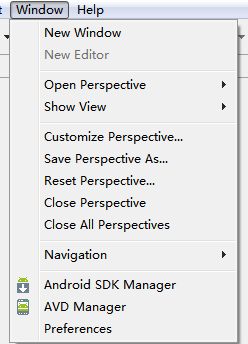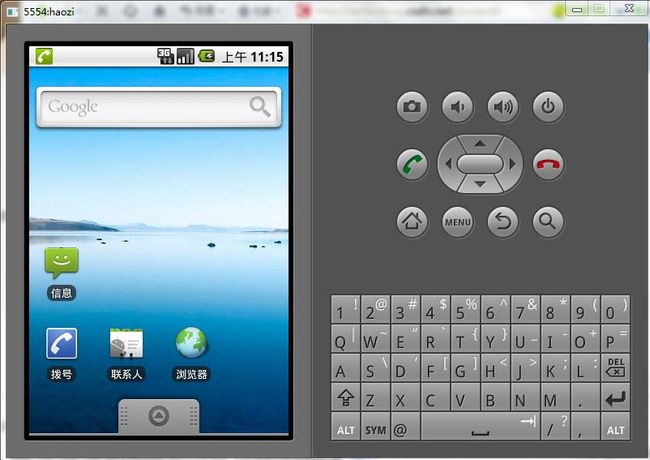Android开发环境配置及注意事项
一:准备工作
- JDK1.6.0_05 下载地址http://java.sun.com/products/archive/index.html
- Eclipse javaEE版 下载地址http://www.eclipse.org/downloads/packages/release/galileo/sr2
- Android SDK 下载地址http://developer.android.com.nyud.net/index.html
- ADT 15.0.1 下载地址http://androidappdocs.appspot.com/sdk/eclipse-adt.html
二、
安装前确保你的电脑已安装完成javaJDK,(具体安装步骤可参照http://blog.csdn.net/liu1028701143/article/details/7042657)
下面就真正的开始android的安装啦:
1. 首先把你下载的SDK和ADT放在你的安装磁盘的目录下,然后打开你
Eclipse。选择Install New Software
然后进去安装新插件的对话框;
点击ADD。添加新的插件的地址:当你安装的ADT是文件夹的时候Name表单里输入路径,当你安装的是压缩包的时候,在下面的Location里,点击Active找到你的ADT压缩包的路径,然后点击选定,
需要注意的是:在安装的界面下面,下面有五个勾选框,只需选定Group items by category 即可,一般有很多的开发者在安装的过程中会出现久久不见进展的情况,此时你就要考虑你的Contact all Update是否勾选了,这是一个更新选项,如果选择安装程序会自动在线更新,。
当这个步骤搞定后就可以点击next安装了!然后就会开始安装,等安装完成后会出现警告的提示,
提示内容为,是否安装未经签证的插件,点击是即可!
此时会提醒重启,点击restart重启即可;
2. 当第一步完成之后在重启之后eclipse界面会变成如图所示;
此时就说明你的ADT插件安装成功了!
3、接下来就要安装你的SDK了!单击菜单栏里的window,里面会多出两个选项
然后点击Preference选项;然后找到Android选项,点击,会出现如下的界面:
然后在点击Browse选择你的SDK文件夹的路径地址,(在这个步骤中可能会出现,错误,可能的就是文件夹拷贝的时候没有考完整,)
在地址选好后,点击应用,会出现上图所示的,下面对话框里的很多sdk版本的显示,然后确定就可以了!
4、启动android
前期的一切工作做完后就可以启动模拟器,新建一个安卓模拟器了!
点击任务栏里德SDKmanager
然后新建一个模拟器:
在name里输入你想要创建的模拟器的名字,在SDcard里设定你的虚拟SD卡得内存大小;
在target里选择你要创建的模拟器的版本,
然后点Created AVD,就好了;在创建完毕之后;
选定你要创建的虚拟器,然后启动;点start
就这样你的安卓模拟器就打开了。接着你就可以进行开发了!